당신의 웹 사이트에 요소를 추가하는 것은 당신의 고객 유치의 성공에 결정적일 수 있습니다. 이 튜토리얼에서는 몇 단계로 당신의 온라인 존재감에 중요한 구성 요소를 효과적으로 추가하고 편집하여 전환율을 높이는 방법을 안내합니다.
가장 중요한 결론
- 요소 편집을 위해 요소에 더블 클릭
- "요소 추가" 버튼을 통해 새 요소 삽입
- 텍스트, 이미지 및 레이아웃 조정
- 행동 유도를 위한 카운트다운 타이머의 장점
- 링크 최적화를 위한 푸터 조정
단계별 안내
당신의 웹 사이트를 수정하고 요소를 추가하려면 다음 단계를 따르세요:
1. 페이지의 요소 변경
편집을 시작하려면 먼저 편집하려는 페이지에 액세스해야 합니다. 편집하려는 이미지나 텍스트를 클릭하면 됩니다. 더블 클릭으로 편집 옵션이 열립니다. 여기서 새 이미지를 업로드하고 이미지 설명을 추가할 수 있습니다. 이미지의 너비와 높이도 조절할 수 있습니다.
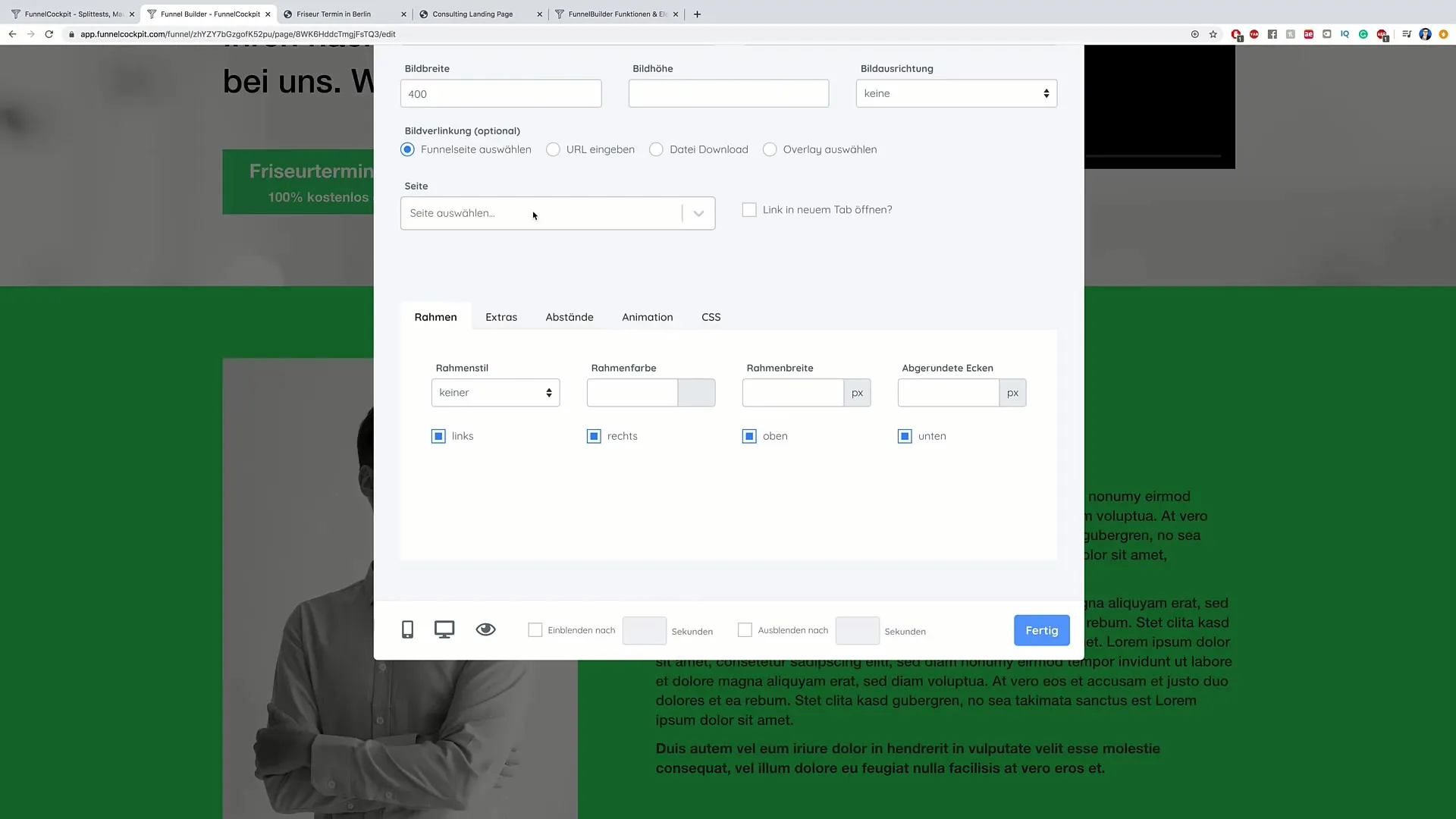
2. 텍스트 조정하기
이미지와 마찬가지로 텍스트를 변경하는 것 또한 간단합니다. 텍스트 상자를 더블 클릭하면 편집 모드가 활성화됩니다. 여기에서 정보를 조정하거나 새 콘텐츠를 추가할 수 있습니다. 오타를 빠르게 수정하거나 중요 정보를 강조할 수 있습니다.
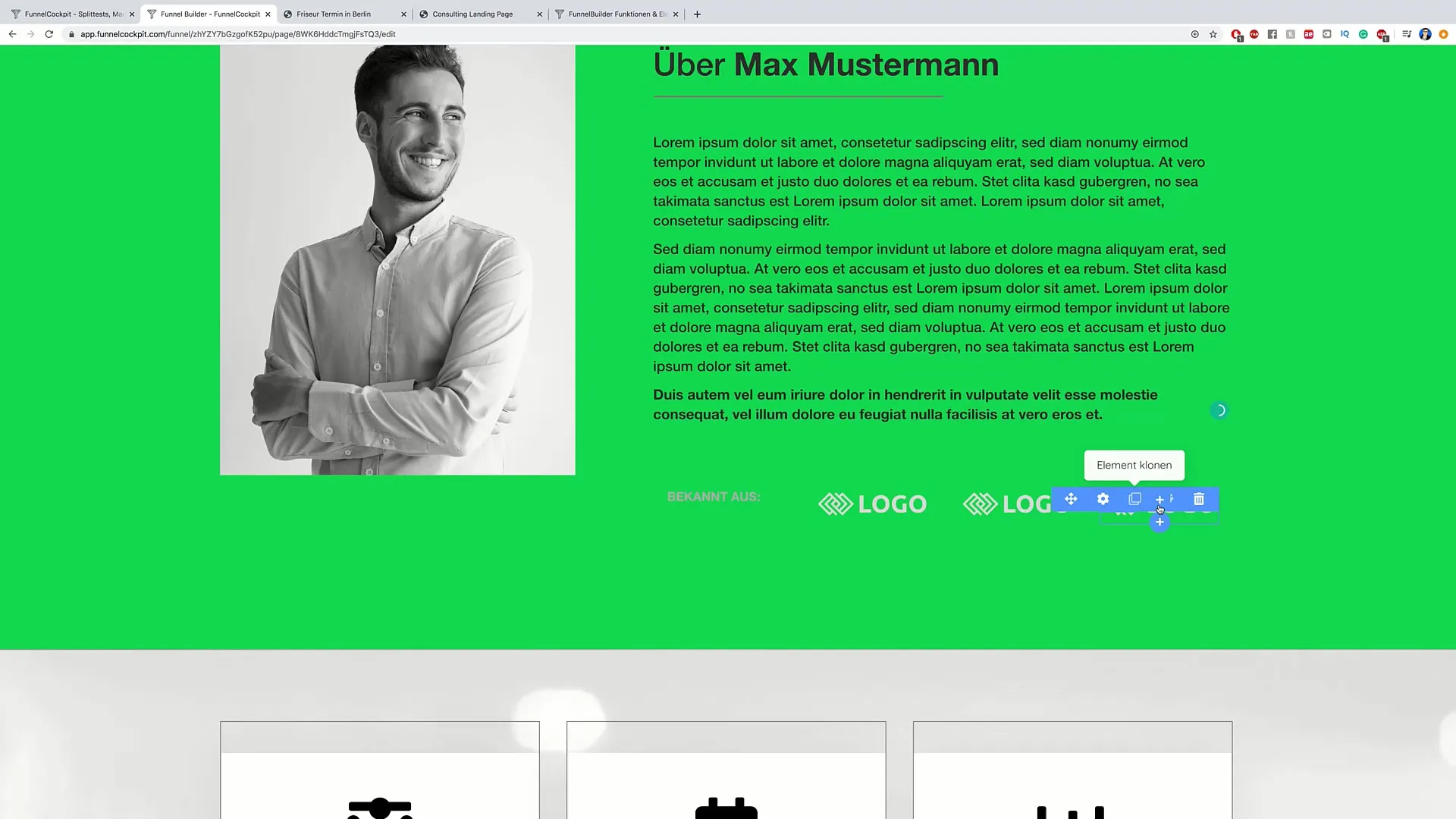
3. 컨텐츠 삭제 및 새로 추가
더 이상 필요하지 않은 요소가 있습니까? 쉽게 삭제할 수 있습니다. 요소를 클릭한 후 삭제 기능을 클릭하세요. 새로운 요소를 추가하려면 작은 플러스 기호를 찾아보세요. 텍스트, 진행 표시줄, 추천문 등 다양한 옵션이 있습니다.
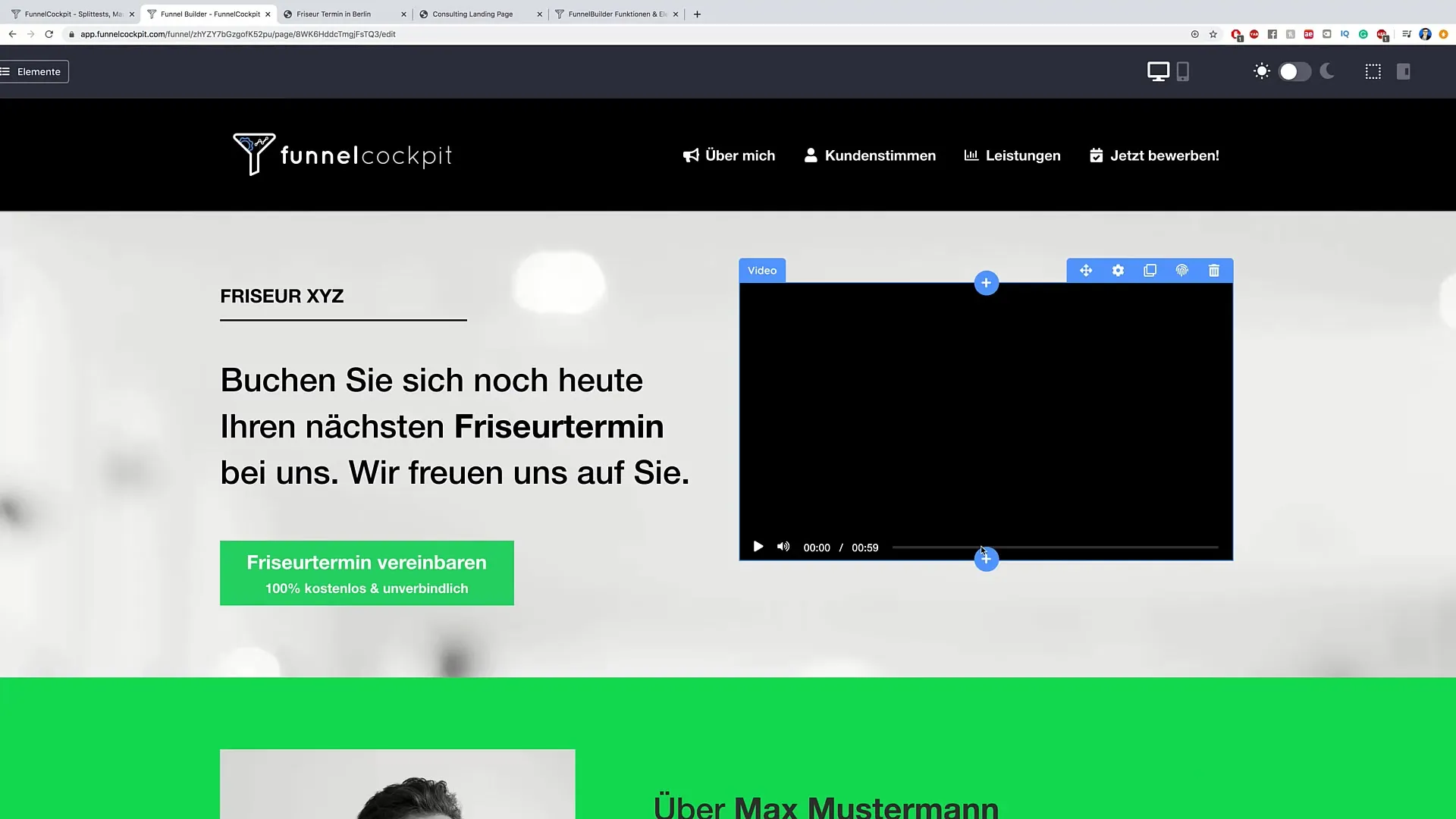
4. 카운트다운 타이머 통합
방문자들을 행동으로 이끌기 위한 강력한 도구는 카운트다운 타이머입니다. 이를 추가하려면 "요소 추가"를 클릭하고 "카운트다운"을 선택하세요. 시간을 설정할 수 있습니다. 필요한 경우 일, 시간, 분 및 초를 설정하여 긴급한 행동을 유도할 수 있습니다.
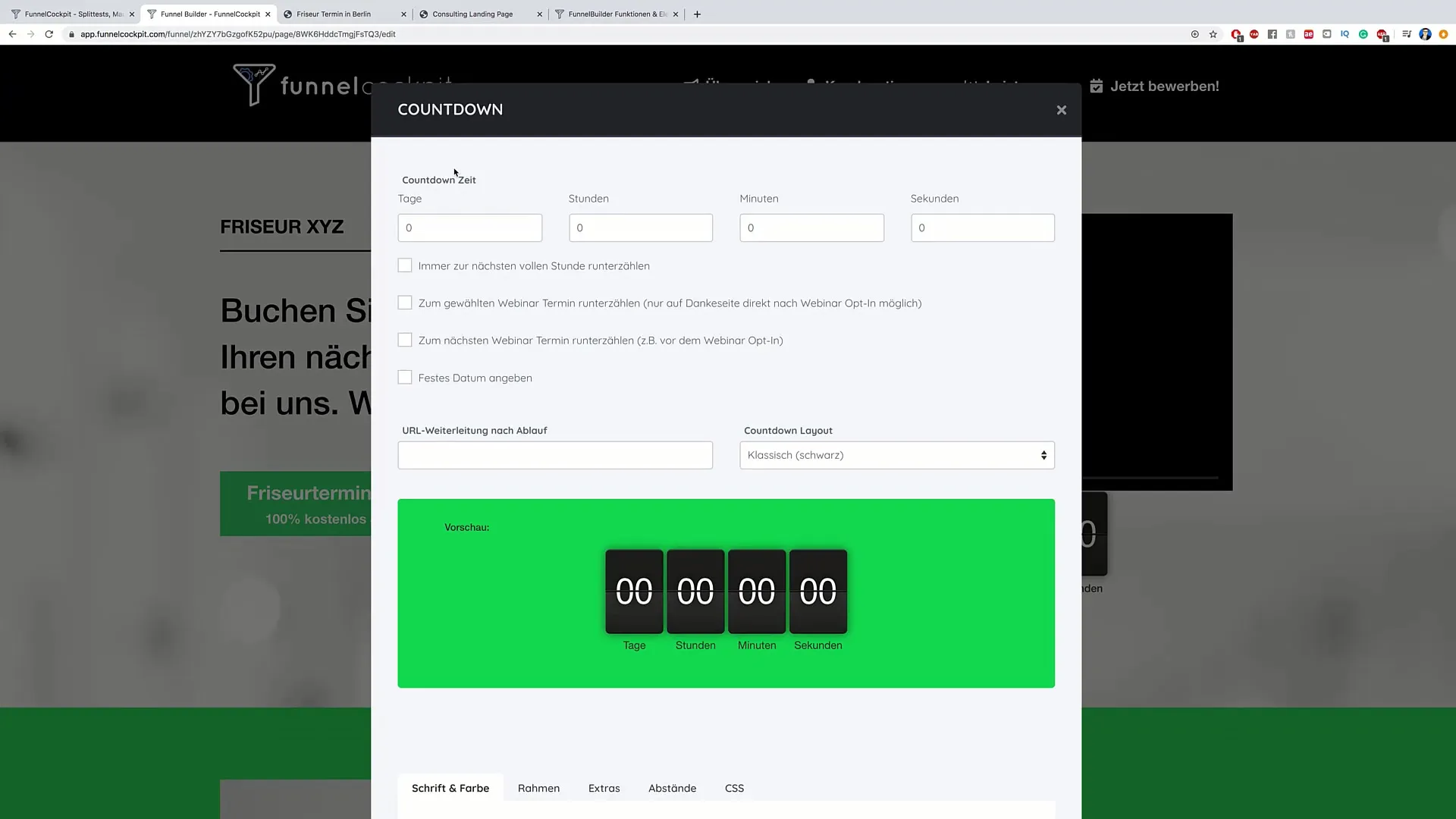
5. 변경 사항 저장 및 확인
원하는 변경 사항을 모두 적용한 후 작업을 저장하세요. "저장"을 클릭하고 페이지를 다시 확인하세요. 이제 카운트다운이 활성화되어 시간이 흘러가는 것을 볼 수 있으며 방문객들에게 빨리 행동할 것을 알리게 됩니다.
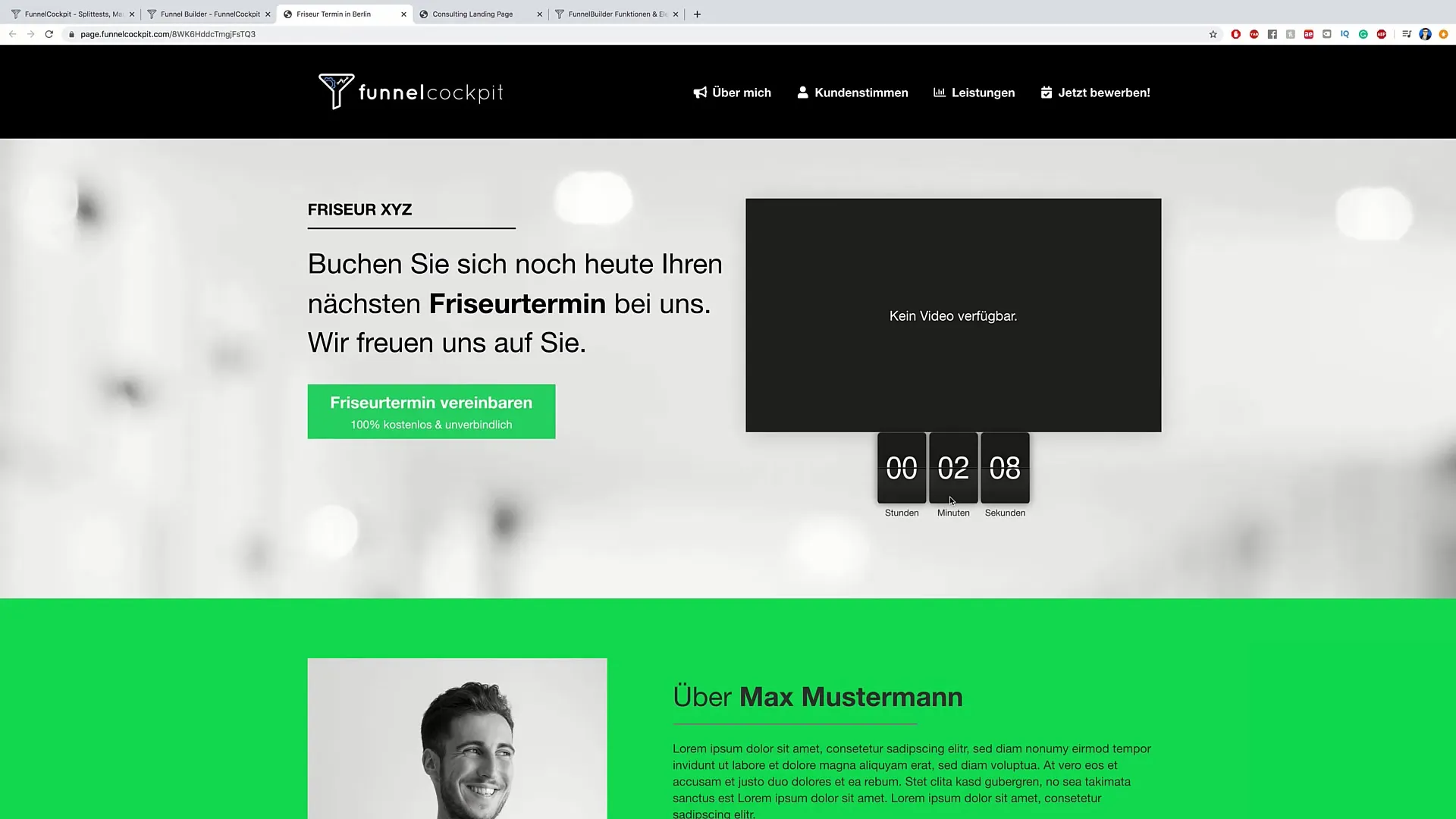
6. CTA 버튼 수정
사용자 상호 작용에 중요한 요소인 CTA(행동 유도) 버튼을 선택하세요. "요소 추가" 영역에서 원하는 버튼을 찾을 수 있습니다. 변경할 수 있는 다양한 스타일이 있으며 버튼이 명확한 행동을 유도하고 시각적으로 매력적인지 확인하세요.
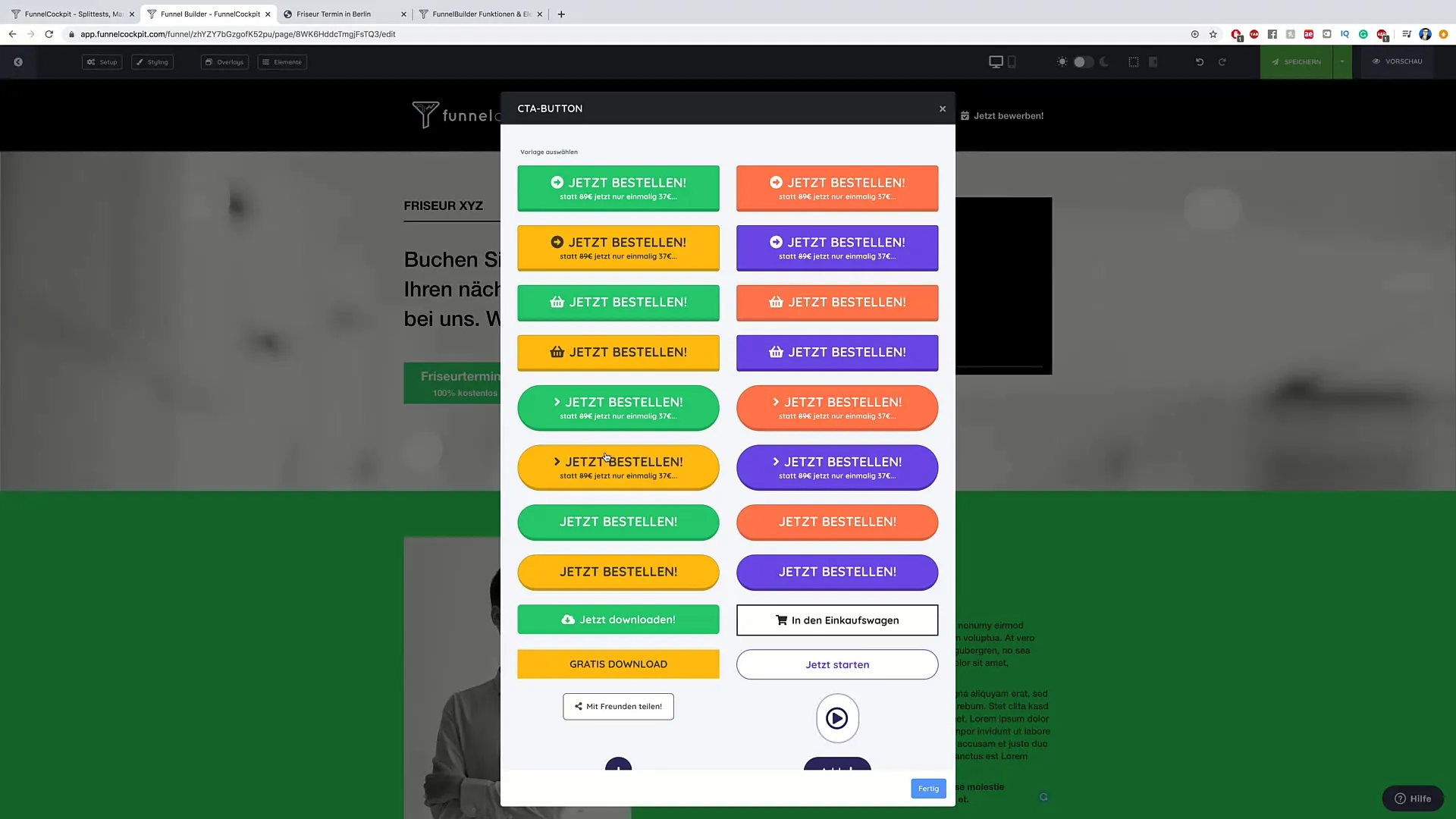
7. 푸터 수정
푸터는 사용자들이 마지막으로 보게 되는 영역일 수 있습니다. 푸터를 편집하려면 클릭하고 원하는 링크를 추가하세요. 여기에 중요한 정보와 연락처 링크 효과적으로 제시할 수 있습니다.
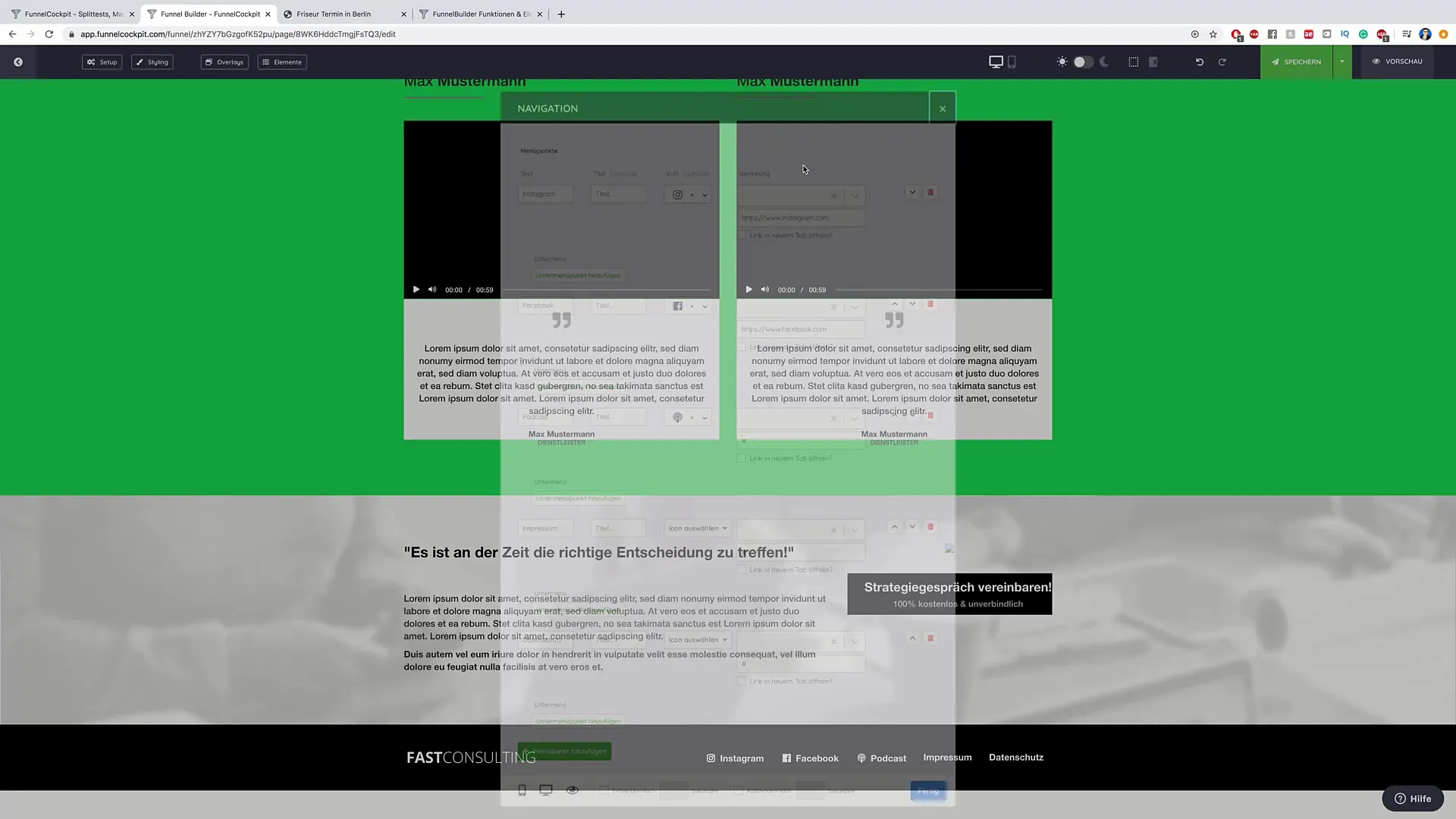
8. 최종 검토 및 최적화
변경 사항을 다시 한 번 신중하게 확인해보세요. 모든 것이 잘 보이고 작동되는지 확인하세요. 사용자 경험을 최적화하기 위해 언제든지 조정할 수 있으며 다양한 요소로 실험하여 가장 적합한 것을 찾아보세요.
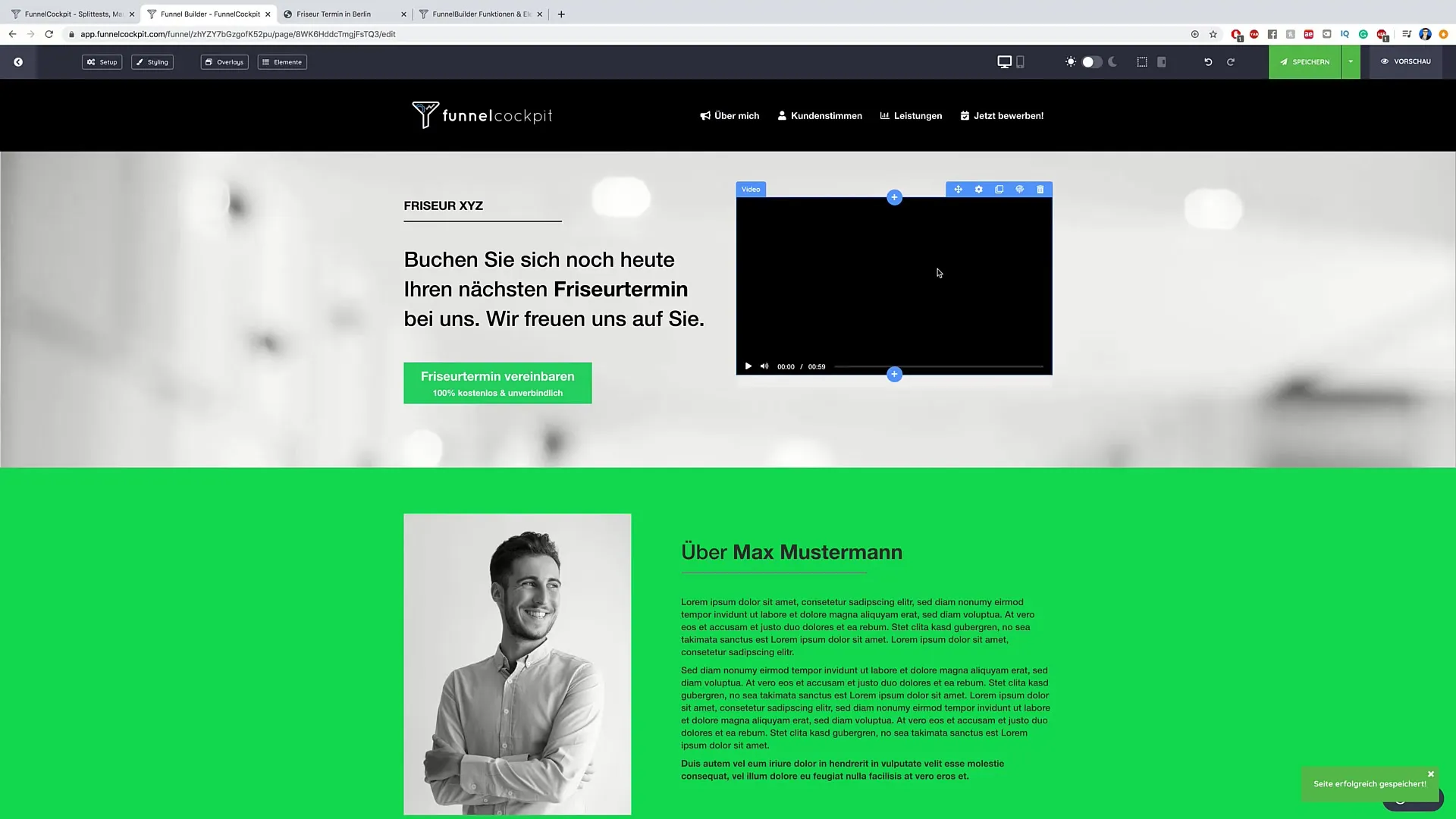
요약
당신의 웹 사이트를 조정하고 중요한 요소를 추가하는 것은 온라인 전략을 위한 핵심 구성 요소입니다. 위에 설명된 단계를 따라 매력적이고 기능적인 페이지를 만들어 잠재고객들을 효과적으로 끌어들일 수 있습니다.
자주 묻는 질문
어떻게 이미지를 추가하나요?그냥 이미지를 클릭하고 새 이미지를 업로드하세요.
요소를 삭제하는 방법은 무엇인가요?요소를 클릭하고 삭제 옵션을 선택하세요.
요소 크기를 조절할 수 있나요?네, 요소에 직접 더블 클릭하여 크기를 조절하세요.
카운트다운을 어떻게 편입하나요?"요소 추가"를 선택하고 "카운트다운"을 선택하여 시간을 설정하세요.
푸터를 편집할 수 있나요?네, 푸터를 클릭하고 링크를 편집하세요.


